Търсите информация за изключване на Windows 8!? Е, първият път, когато инсталирах Windows 8, беше доста разочароващо усилие, опитвайки се да намеря бутона за изключване или рестартиране в Windows 8. За да бъда честен, никога не съм си представял, че ще трябва да публикувам как да изключите Windows, но виждайки броя на въпросите по тази тема, изброявам някои начини, по които можете да изключите или рестартирате компютъра си с Windows 8.
Прочети: Как да изключите, рестартирате, заспите, хибернация, заключване на Windows 10.
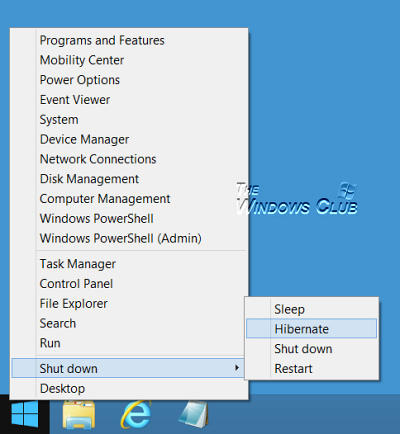
Windows 8.1 Актуализация добавя опцията дори за изключване на Windows 8.1 от Начален екран както е показано по-долу.

Изключване на Windows 8
Microsoft предостави бутоните за изключване и рестартиране за Windows 8, под Настройки в лентата с препратки. За да покажете лентата Charms, натиснете Win + C, за да отворите Charms и след това щракнете върху Settings. Алтернативно натискане Win + I директно ще отвори настройките.
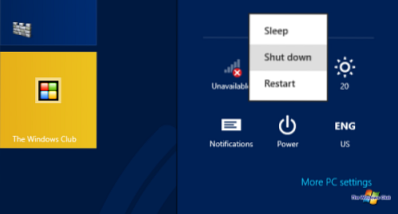
Веднъж тук, щракването върху бутона за захранване ще покаже опции за изключване, рестартиране или заспиване на компютъра с Windows 8.
АКТУАЛИЗАЦИЯ: Windows 8.1 потребител вече може да изключи, рестартира, заспи, хибернира с помощта на WinX Power Menu.
Създайте преки пътища или плочки за рестартиране при изключване в Windows 8
Ако смятате, че това е твърде много кликвания за дейност, която правите често, можете просто да създадете пряк път за изключване или рестартиране на вашия работен плот на Windows 8 и да му дадете хубава икона. След като създадете пряк път, можете да го плъзнете и фиксирате в лентата на задачите си.

Можете също да щракнете с десния бутон на мишката върху преките пътища на работния плот и да изберете Изпрати за старт. Това ще покаже пряк път като плочка на началния екран на Windows 8.

За да създадете преки пътища за изключване, рестартиране и т.н., можете също да използвате нашия безплатен преносим инструмент, наречен Удобни преки пътища, което ви позволява да създавате такива преки пътища с едно щракване - заедно с персонализирана икона!

Изключете или рестартирайте Windows 8 с помощта на HotKey
Можете дори да изключите или рестартирате компютъра си с Windows 8, като използвате клавишна комбинация. За целта щракнете с десния бутон върху създадените от вас преки пътища (по-горе) и изберете Properties. Тук в пространството на клавишните комбинации щракнете върху клавишната комбинация, която искате да бъде присвоено на действието. Това автоматично ще се появи в полето.

Щракнете върху Приложи / ОК.
Изведете диалоговия прозорец за изключване на Windows 8

Докато сте на вашия работен плот, кликнете върху Alt + F4 за извеждане на диалоговия прозорец за изключване. Това поле ще ви даде бърз достъп до изключване, рестартиране, заспиване, превключване на потребителя и излизане от вашия компютър с Windows 8. Можете също да създадете пряк път за отваряне на диалоговия прозорец за изключване на Windows.
Изключване с помощта на клавиатурата
Използването на клавиатурата беше по-лесно за изключване на Windows 7 и Windows Vista. Но това не е толкова лесно - или по-скоро е неудобно да се използва клавиатурата за изключване на Windows 8. Е, първо ще трябва да натиснете Win + I, за да отворите настройките, след това два пъти натиснете интервала, стрелката нагоре и след това накрая натиснете Enter, за да изключите компютъра с Windows 8. Но добре - това е начин!
Изключете Windows 8 от системната област

Едно бърз начин за изключване или рестартиране на Windows 8 би било да използваме нашия безплатен инструмент, наречен HotShut. Този лек преносим инструмент ще седи тихо в областта за уведомяване на лентата на задачите и ще ви даде опции за изключване, рестартиране на заключване и излизане. Можете също така да го настроите да стартира с Windows 8.
Определете бутоните за захранване и действията за затваряне на капака
Можете чрез Power Options в контролния панел, да определите какво ще прави бутонът за захранване, когато го натиснете, или какво трябва да се случи, когато затворите капака на вашия лаптоп.

Изключете Windows 8 с помощта на Command Prompt или Run
Geeks може да са наясно с използването на този начин за изключване или рестартиране на операционната система Windows, използвайки опции за изключване в командния ред. Например, ако случайно отворите командния ред, за да изключите типа на вашия компютър изключване / и и да рестартирате типа на вашия компютър изключване / r и след това натиснете Enter.
Можете да изключите Windows 8 или която и да е версия, като използвате Бягай. Отворете Изпълнение, въведете изключване -s -t 0 и натиснете Enter.
Изключете или рестартирайте Windows 8, като използвате контекстното меню
Колега MVP, Shyam ми напомня, че има девети начин да изключите или рестартирате компютъра си с Windows 8. И това е чрез редактиране на системния регистър, за да добавите тези опции към контекстното меню на работния плот.

Но вместо да докосвате вашия регистър на Windows, препоръчваме ви да използвате нашето преносимо безплатно приложение Щракнете с десния бутон на удължителя за да добавите тези записи към вашето контекстно меню бързо и лесно. Този инструмент също работи добре и на Windows 8! Можете също така лесно да добавяте или показвате всяка папка в този компютър или компютърна папка, като използвате нашата Краен Windows Tweaker.
Използвайки Ctrl + Alt + Del
И накрая, как бихме могли да забравим този, който е популярен сред някои. Натиснете Ctrl + Alt + Del, и на екрана, който се появява, от бутона, който се появява в долната дясна страна, ще видите опциите за изключване, рестартиране и заспиване.
Пропуснах ли някой? :)
Вижте също скриптове PowerShell от TechNet, за да създадете изключване на Windows 8, рестартиране, излизане, превключване на потребител, плочки за хибернация. Как да затворите UWP приложения в Windows 8 също може да ви интересува.

 Phenquestions
Phenquestions


